windows10 中英文切换状态无法显示解决办法 |
您所在的位置:网站首页 › 微软输入法怎么显示在任务栏 › windows10 中英文切换状态无法显示解决办法 |
windows10 中英文切换状态无法显示解决办法
|
菜鸟的电脑很早之前就有这个中英文状态无法显示的毛病,菜鸟一只想解决,但是没有去弄。 前几天,菜鸟发现下载一个其他输入法,电脑自带的输入法的中英文切换就会自己出来,但是好景不长,这是治标不治本,今天菜鸟电脑又显示不出来中英文切换了! 于是上网搜索,发现网上的和我的完全不是一个问题,大家可以先看看是不是这个问题 使用win10自带输入法不显示中英文模式 ,如果不是再来看菜鸟的!(反正菜鸟是看了之后没解决的,因为本来就开着) (新) 菜鸟今天又发现一种更加单的方式: 一、打开设置,选择时间和语言 一、打开设置,选择时间和语言 |
【本文地址】
今日新闻 |
推荐新闻 |
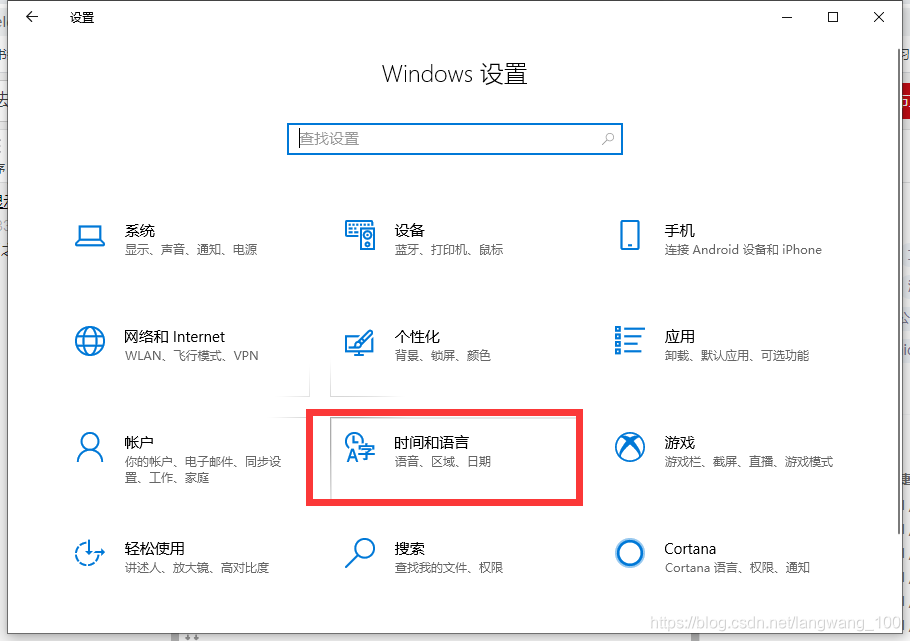 二、点击语言,然后点击第三个
二、点击语言,然后点击第三个 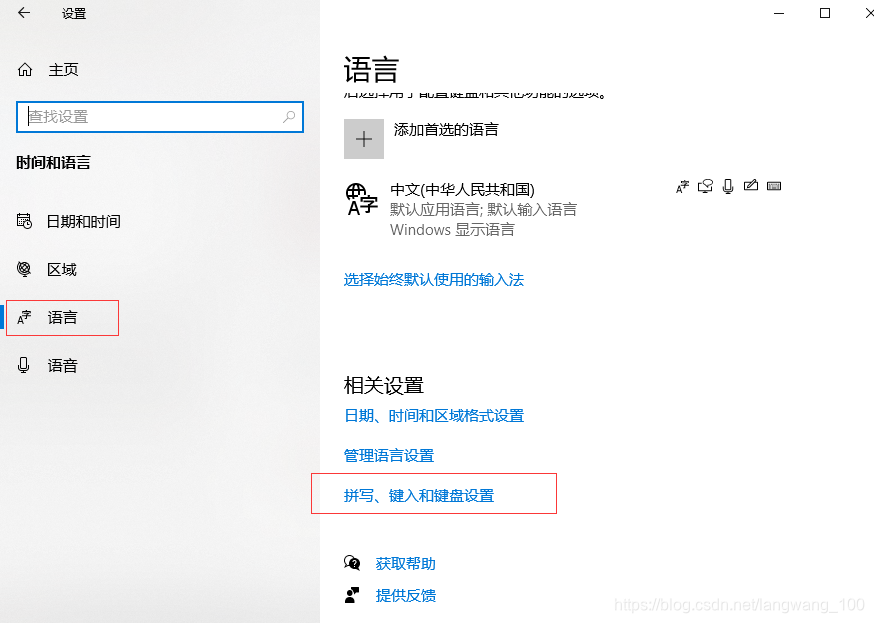 三、点击高级键盘设置
三、点击高级键盘设置 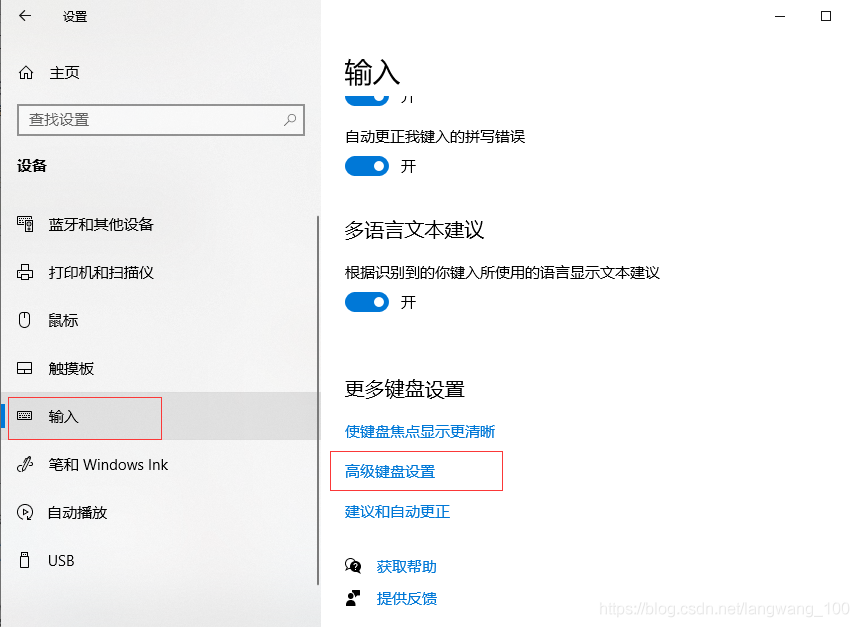 四、取消勾选
四、取消勾选  (久) 菜鸟的解决方案:
(久) 菜鸟的解决方案: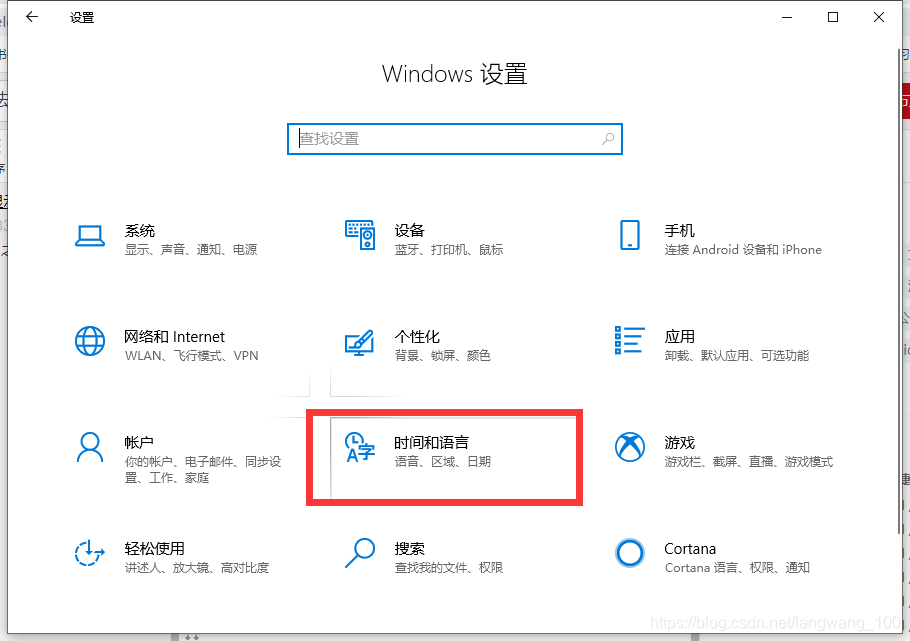 二、点击语言,点击中文会出现选项,点击选项进入
二、点击语言,点击中文会出现选项,点击选项进入 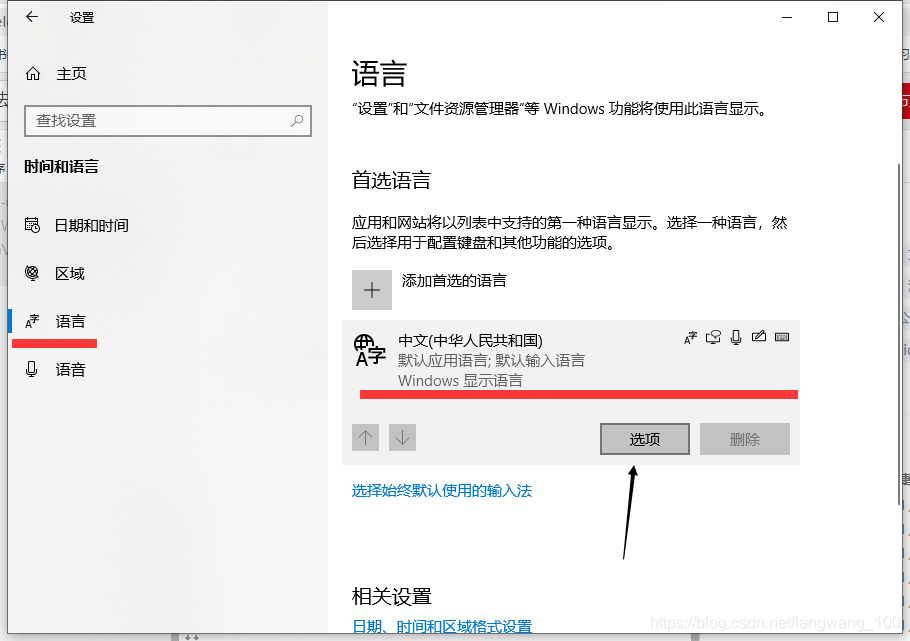 三、选择微软拼音输入法,出现选项,点击选项进入
三、选择微软拼音输入法,出现选项,点击选项进入  四、进入外观
四、进入外观 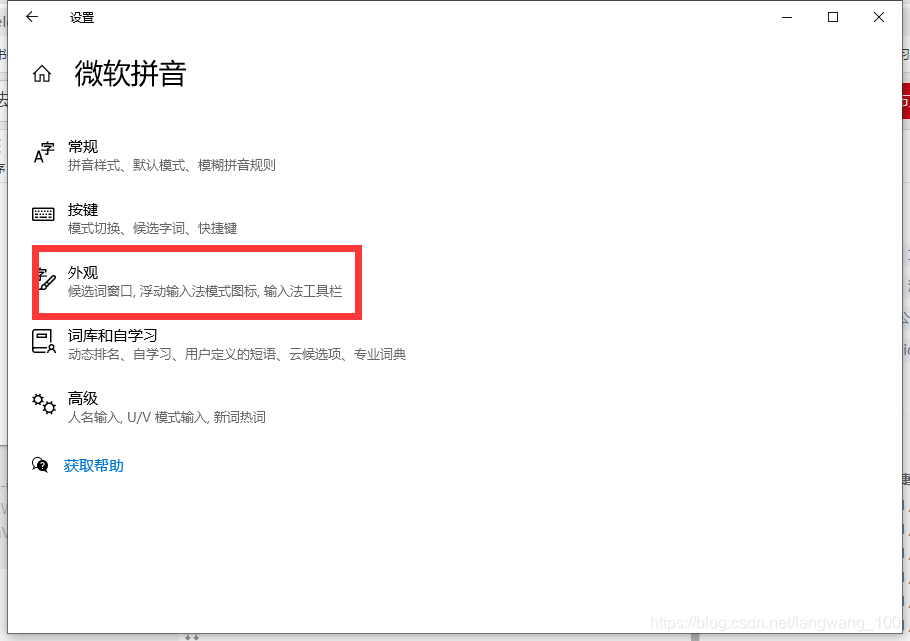 五、设置输入法工具栏为关
五、设置输入法工具栏为关 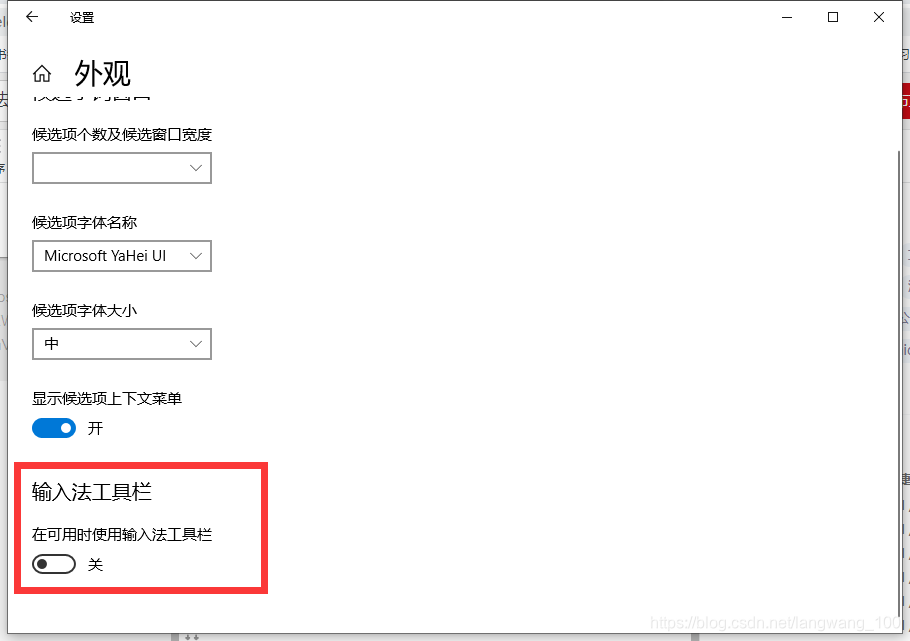 反正,菜鸟这样是解决了问题的!
反正,菜鸟这样是解决了问题的!  这里菜鸟补充一下,可能这是Windows10的bug,显示了中英文切换就显示不了语言栏,但是个人认为能看到中英文切换比只看到语言栏强多了!
这里菜鸟补充一下,可能这是Windows10的bug,显示了中英文切换就显示不了语言栏,但是个人认为能看到中英文切换比只看到语言栏强多了!